单片机程序烧录方法及问题解决
- 格式:doc
- 大小:290.00 KB
- 文档页数:2
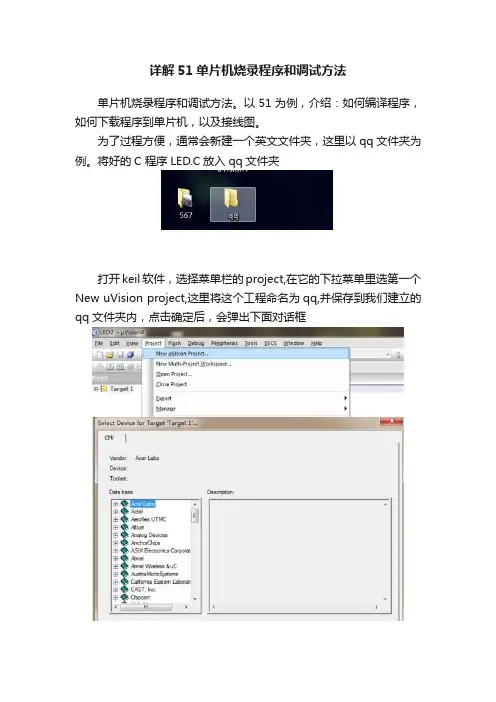
详解51单片机烧录程序和调试方法单片机烧录程序和调试方法。
以51为例,介绍:如何编译程序,如何下载程序到单片机,以及接线图。
为了过程方便,通常会新建一个英文文件夹,这里以qq文件夹为例。
将好的C 程序LED.C放入qq文件夹打开keil软件,选择菜单栏的project,在它的下拉菜单里选第一个New uVision project,这里将这个工程命名为qq,并保存到我们建立的qq文件夹内,点击确定后,会弹出下面对话框找到Atmel,在它的左侧有+号,点击会展开一系列芯片型号,找到AT89C51,点击并点选下面的ok,弹出下面的对话框,选择否进入编辑页面后,看到左侧空白窗格的+Target 1,点击它前面的+号,弹出Source Group 1. 右击Source Group 1. 弹出下面下拉菜单,选择Add Files to Group Source Group 1弹出的对话中,选择LED.C,点击add,然后点击close关闭窗口。
点击Source Group 1的+号,就会显示出添加的LED.C文件,双击LED.C就会出现它的代码右击+Target 1,并选择第一项,弹出下面对话框,选择debug,点上use,并选择keil moniter-51 driver在点output选项,在creat hex file打勾,最后点击ok回到编辑面,依次点击编译按钮,Target 1上面有三个带向下的箭头按钮,从左到右点击,回到qq文件夹看看是否有.hex文件,若没有在编译一次将单片机与电脑连机,打开烧录软件,选择低速下载,点击打开文件,选择建立的qq文件夹,打开后点击文件qq.hex,最后选择STC89C5XX系列,然后下载程序,成功后图片如下接线图为p0端口与led。
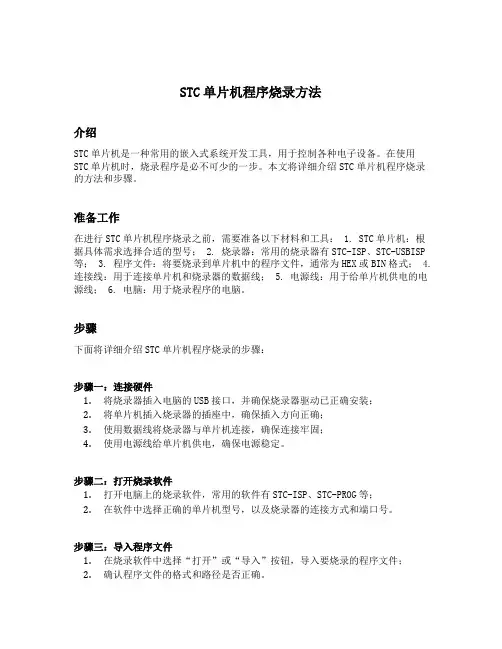
STC单片机程序烧录方法介绍STC单片机是一种常用的嵌入式系统开发工具,用于控制各种电子设备。
在使用STC单片机时,烧录程序是必不可少的一步。
本文将详细介绍STC单片机程序烧录的方法和步骤。
准备工作在进行STC单片机程序烧录之前,需要准备以下材料和工具: 1. STC单片机:根据具体需求选择合适的型号; 2. 烧录器:常用的烧录器有STC-ISP、STC-USBISP 等; 3. 程序文件:将要烧录到单片机中的程序文件,通常为HEX或BIN格式; 4. 连接线:用于连接单片机和烧录器的数据线; 5. 电源线:用于给单片机供电的电源线; 6. 电脑:用于烧录程序的电脑。
步骤下面将详细介绍STC单片机程序烧录的步骤:步骤一:连接硬件1.将烧录器插入电脑的USB接口,并确保烧录器驱动已正确安装;2.将单片机插入烧录器的插座中,确保插入方向正确;3.使用数据线将烧录器与单片机连接,确保连接牢固;4.使用电源线给单片机供电,确保电源稳定。
步骤二:打开烧录软件1.打开电脑上的烧录软件,常用的软件有STC-ISP、STC-PROG等;2.在软件中选择正确的单片机型号,以及烧录器的连接方式和端口号。
步骤三:导入程序文件1.在烧录软件中选择“打开”或“导入”按钮,导入要烧录的程序文件;2.确认程序文件的格式和路径是否正确。
步骤四:设置烧录参数1.在烧录软件中选择“设置”或“选项”按钮,设置烧录参数;2.根据具体需求设置芯片的时钟频率、烧录方式等参数。
步骤五:烧录程序1.在烧录软件中选择“烧录”或“开始”按钮,开始烧录程序;2.烧录过程中,烧录器会将程序文件中的数据逐个写入单片机的存储器中;3.等待烧录完成,并在软件中查看烧录结果。
步骤六:测试程序1.确认程序已成功烧录到单片机中后,断开烧录器与单片机的连接;2.将单片机与外部电路连接,并给单片机供电;3.测试程序的功能和性能,确保程序正常运行。
注意事项在进行STC单片机程序烧录时,需要注意以下事项: 1. 确保烧录器与单片机的连接正确,避免插反或接触不良; 2. 在烧录过程中,确保烧录器和单片机的供电稳定; 3. 在选择烧录软件和设置烧录参数时,确保与单片机型号和程序文件格式相匹配; 4. 在烧录过程中,不要断开烧录器与单片机的连接或供电; 5. 在测试程序时,注意观察和记录程序的运行情况,及时排除问题。
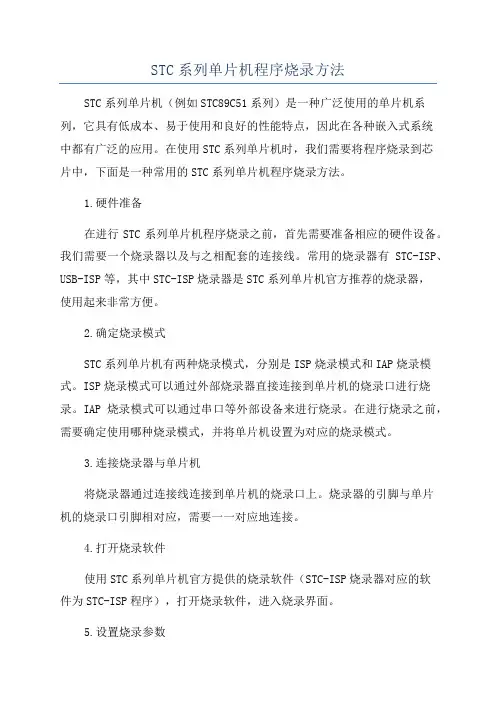
STC系列单片机程序烧录方法STC系列单片机(例如STC89C51系列)是一种广泛使用的单片机系列,它具有低成本、易于使用和良好的性能特点,因此在各种嵌入式系统中都有广泛的应用。
在使用STC系列单片机时,我们需要将程序烧录到芯片中,下面是一种常用的STC系列单片机程序烧录方法。
1.硬件准备在进行STC系列单片机程序烧录之前,首先需要准备相应的硬件设备。
我们需要一个烧录器以及与之相配套的连接线。
常用的烧录器有STC-ISP、USB-ISP等,其中STC-ISP烧录器是STC系列单片机官方推荐的烧录器,使用起来非常方便。
2.确定烧录模式STC系列单片机有两种烧录模式,分别是ISP烧录模式和IAP烧录模式。
ISP烧录模式可以通过外部烧录器直接连接到单片机的烧录口进行烧录。
IAP烧录模式可以通过串口等外部设备来进行烧录。
在进行烧录之前,需要确定使用哪种烧录模式,并将单片机设置为对应的烧录模式。
3.连接烧录器与单片机将烧录器通过连接线连接到单片机的烧录口上。
烧录器的引脚与单片机的烧录口引脚相对应,需要一一对应地连接。
4.打开烧录软件使用STC系列单片机官方提供的烧录软件(STC-ISP烧录器对应的软件为STC-ISP程序),打开烧录软件,进入烧录界面。
5.设置烧录参数在烧录软件的烧录界面上,设置烧录参数。
选择所使用的烧录器型号、芯片型号以及烧录模式等。
确保选择正确的型号和模式。
6.选择待烧录的程序文件在烧录软件的烧录界面上,选择待烧录的程序文件。
通常程序文件的扩展名为.hex。
7.擦除芯片在烧录软件的烧录界面上,选择擦除芯片的操作。
将待烧录的程序文件烧录到芯片之前,需要先擦除芯片中原有的程序。
8.开始烧录在烧录软件的烧录界面上,点击“开始烧录”按钮,开始进行程序的烧录。
烧录过程中,烧录软件会将程序文件的指令逐条发送给烧录器,然后由烧录器将指令写入芯片的存储器中。
9.烧录完成烧录过程完成后,烧录软件会弹出烧录成功的提示框。
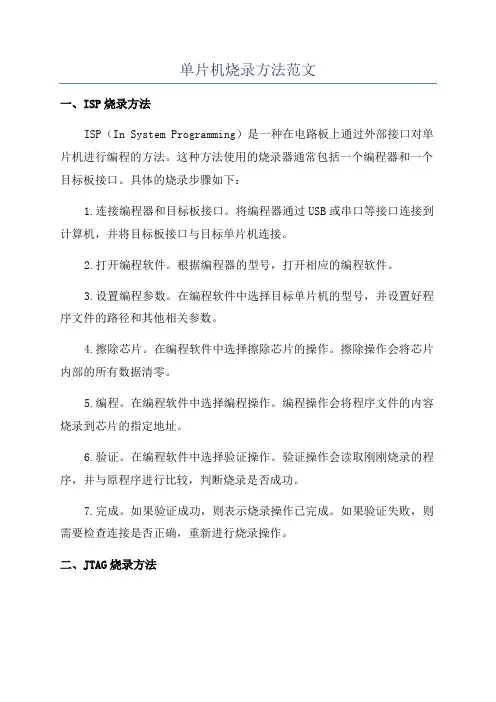
单片机烧录方法范文一、ISP烧录方法ISP(In System Programming)是一种在电路板上通过外部接口对单片机进行编程的方法。
这种方法使用的烧录器通常包括一个编程器和一个目标板接口。
具体的烧录步骤如下:1.连接编程器和目标板接口。
将编程器通过USB或串口等接口连接到计算机,并将目标板接口与目标单片机连接。
2.打开编程软件。
根据编程器的型号,打开相应的编程软件。
3.设置编程参数。
在编程软件中选择目标单片机的型号,并设置好程序文件的路径和其他相关参数。
4.擦除芯片。
在编程软件中选择擦除芯片的操作。
擦除操作会将芯片内部的所有数据清零。
5.编程。
在编程软件中选择编程操作。
编程操作会将程序文件的内容烧录到芯片的指定地址。
6.验证。
在编程软件中选择验证操作。
验证操作会读取刚刚烧录的程序,并与原程序进行比较,判断烧录是否成功。
7.完成。
如果验证成功,则表示烧录操作已完成。
如果验证失败,则需要检查连接是否正确,重新进行烧录操作。
二、JTAG烧录方法JTAG(Joint Test Action Group)是一种用于测试和调试电子设备的标准接口。
除了测试和调试,JTAG接口也可以用于单片机的烧录。
具体的烧录步骤如下:1. 连接JTAG模块和目标板接口。
将JTAG模块通过USB或Ethernet等接口连接到计算机,并将目标板接口与目标单片机连接。
2.打开JTAG编程软件。
根据JTAG模块的型号,打开相应的编程软件。
3.设置编程参数。
在编程软件中选择目标单片机的型号,并设置好程序文件的路径和其他相关参数。
4.连接调试接口。
在编程软件中选择连接调试接口的操作。
这个操作会与目标单片机建立通信连接。
5.擦除芯片。
在编程软件中选择擦除芯片的操作。
擦除操作会将芯片内部的所有数据清零。
6.编程。
在编程软件中选择编程操作。
编程操作会将程序文件的内容烧录到芯片的指定地址。
7.验证。
在编程软件中选择验证操作。
验证操作会读取刚刚烧录的程序,并与原程序进行比较,判断烧录是否成功。
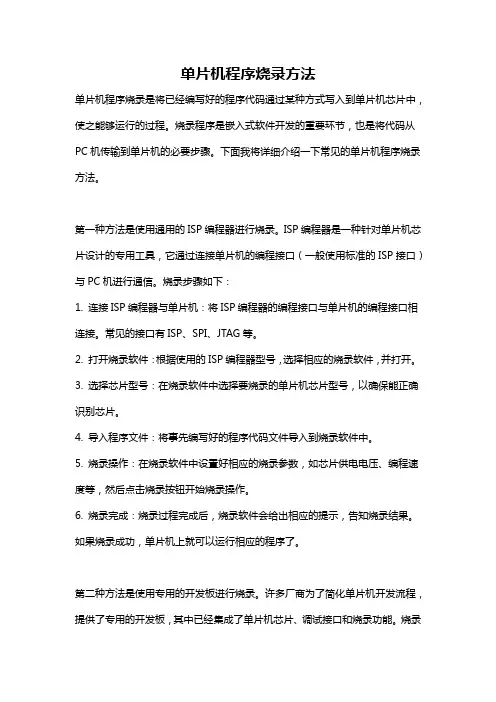
单片机程序烧录方法单片机程序烧录是将已经编写好的程序代码通过某种方式写入到单片机芯片中,使之能够运行的过程。
烧录程序是嵌入式软件开发的重要环节,也是将代码从PC机传输到单片机的必要步骤。
下面我将详细介绍一下常见的单片机程序烧录方法。
第一种方法是使用通用的ISP编程器进行烧录。
ISP编程器是一种针对单片机芯片设计的专用工具,它通过连接单片机的编程接口(一般使用标准的ISP接口)与PC机进行通信。
烧录步骤如下:1. 连接ISP编程器与单片机:将ISP编程器的编程接口与单片机的编程接口相连接。
常见的接口有ISP、SPI、JTAG等。
2. 打开烧录软件:根据使用的ISP编程器型号,选择相应的烧录软件,并打开。
3. 选择芯片型号:在烧录软件中选择要烧录的单片机芯片型号,以确保能正确识别芯片。
4. 导入程序文件:将事先编写好的程序代码文件导入到烧录软件中。
5. 烧录操作:在烧录软件中设置好相应的烧录参数,如芯片供电电压、编程速度等,然后点击烧录按钮开始烧录操作。
6. 烧录完成:烧录过程完成后,烧录软件会给出相应的提示,告知烧录结果。
如果烧录成功,单片机上就可以运行相应的程序了。
第二种方法是使用专用的开发板进行烧录。
许多厂商为了简化单片机开发流程,提供了专用的开发板,其中已经集成了单片机芯片、调试接口和烧录功能。
烧录步骤如下:1. 连接开发板与PC机:将开发板通过USB接口连接到PC机上。
2. 安装开发环境:根据开发板提供的开发环境和烧录工具,进行相应的安装和配置。
3. 打开开发环境:打开相应的开发环境和烧录工具,创建一个新的项目。
4. 编写程序:在开发环境中编写程序代码,并进行编译和链接,生成可执行文件。
5. 烧录操作:在烧录工具中选择要烧录的单片机型号,导入生成的可执行文件,然后点击烧录按钮开始烧录操作。
6. 烧录完成:烧录过程完成后,烧录工具会给出相应的提示,告知烧录结果。
如果烧录成功,开发板上就可以运行相应的程序了。

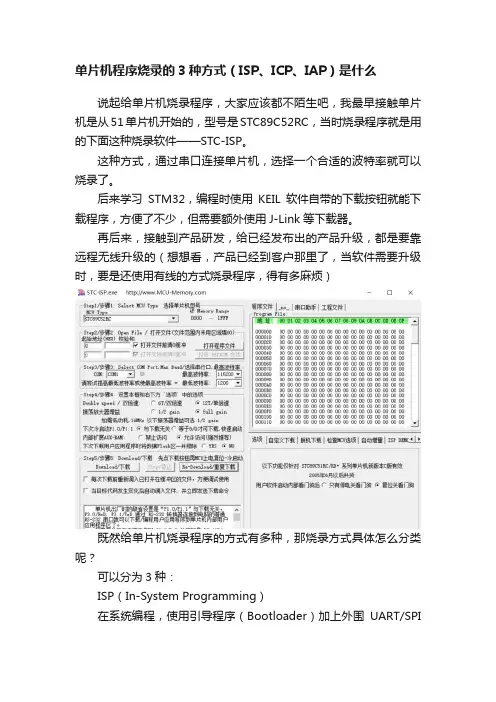
单片机程序烧录的3种方式(ISP、ICP、IAP)是什么说起给单片机烧录程序,大家应该都不陌生吧,我最早接触单片机是从51单片机开始的,型号是STC89C52RC,当时烧录程序就是用的下面这种烧录软件——STC-ISP。
这种方式,通过串口连接单片机,选择一个合适的波特率就可以烧录了。
后来学习STM32,编程时使用KEIL软件自带的下载按钮就能下载程序,方便了不少,但需要额外使用J-Link等下载器。
再后来,接触到产品研发,给已经发布出的产品升级,都是要靠远程无线升级的(想想看,产品已经到客户那里了,当软件需要升级时,要是还使用有线的方式烧录程序,得有多麻烦)既然给单片机烧录程序的方式有多种,那烧录方式具体怎么分类呢?可以分为3种:ISP(In-System Programming)在系统编程,使用引导程序(Bootloader)加上外围UART/SPI等接口进行烧录。
ICP (In-circuit programmer)在电路编程,使用SWD/JTAG接口。
IAP(In-Application Programming)指MCU可以在系统中获取新代码并对自己重新编程,即用程序来改变程序。
这3种烧录方式的原理是什么呢?在分析原理之前,需要先了解一下单片机Flash的访问地址,看看程序是烧录到哪个位置了。
单片机Flash在地址映射表中位置下图是一张STM32F4xx的地址映射表,从0x0000 0000到0xFFFF FFFF,总计4Gbyte。
单片机的片上Flash、片上RAM、片上外设以及外部扩展接口的访问地址,都被映射到这4Gbyte的范围之内。
这张图中,我们需要先注意下半部分Main memory 主存储区通常,我们编写的代码,是放到主存储区的起始位置(0x0800 0000)开始运行的,烧录程序时,直接将程序烧录到这里即可(KEIL 软件给STM32烧录程序的默认烧写地址就是0x0800 0000开始)System memory系统存储区System memory(起始位置0x1FFF 000)是STM32在出厂时,由ST在这个区域内部预置了一段BootLoader,也就是我们常说的ISP程序,这是一块ROM,出厂后无法修改。
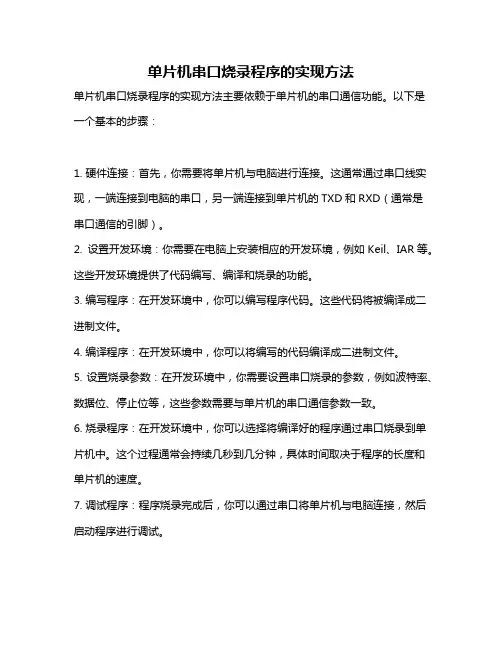
单片机串口烧录程序的实现方法
单片机串口烧录程序的实现方法主要依赖于单片机的串口通信功能。
以下是一个基本的步骤:
1. 硬件连接:首先,你需要将单片机与电脑进行连接。
这通常通过串口线实现,一端连接到电脑的串口,另一端连接到单片机的TXD和RXD(通常是串口通信的引脚)。
2. 设置开发环境:你需要在电脑上安装相应的开发环境,例如Keil、IAR等。
这些开发环境提供了代码编写、编译和烧录的功能。
3. 编写程序:在开发环境中,你可以编写程序代码。
这些代码将被编译成二进制文件。
4. 编译程序:在开发环境中,你可以将编写的代码编译成二进制文件。
5. 设置烧录参数:在开发环境中,你需要设置串口烧录的参数,例如波特率、数据位、停止位等,这些参数需要与单片机的串口通信参数一致。
6. 烧录程序:在开发环境中,你可以选择将编译好的程序通过串口烧录到单片机中。
这个过程通常会持续几秒到几分钟,具体时间取决于程序的长度和单片机的速度。
7. 调试程序:程序烧录完成后,你可以通过串口将单片机与电脑连接,然后启动程序进行调试。
注意:在烧录程序之前,请确保单片机的电源已经关闭。
因为在烧录过程中,程序会覆盖单片机上的原有程序,如果在烧录过程中单片机还在运行,可能会导致程序错误。
以上就是单片机串口烧录程序的基本步骤,具体的实现方式可能会因单片机的型号和开发环境的不同而有所差异。
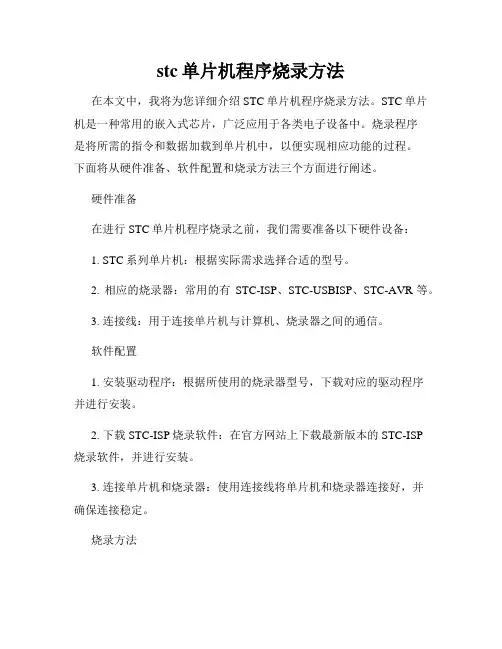
stc单片机程序烧录方法在本文中,我将为您详细介绍STC单片机程序烧录方法。
STC单片机是一种常用的嵌入式芯片,广泛应用于各类电子设备中。
烧录程序是将所需的指令和数据加载到单片机中,以便实现相应功能的过程。
下面将从硬件准备、软件配置和烧录方法三个方面进行阐述。
硬件准备在进行STC单片机程序烧录之前,我们需要准备以下硬件设备:1. STC系列单片机:根据实际需求选择合适的型号。
2. 相应的烧录器:常用的有STC-ISP、STC-USBISP、STC-AVR等。
3. 连接线:用于连接单片机与计算机、烧录器之间的通信。
软件配置1. 安装驱动程序:根据所使用的烧录器型号,下载对应的驱动程序并进行安装。
2. 下载STC-ISP烧录软件:在官方网站上下载最新版本的STC-ISP烧录软件,并进行安装。
3. 连接单片机和烧录器:使用连接线将单片机和烧录器连接好,并确保连接稳定。
烧录方法1. 打开STC-ISP烧录软件:双击桌面上的图标,或者从开始菜单中找到对应的程序并启动。
2. 设置参数:在软件界面的设置选项中,选择正确的单片机型号和对应的端口号。
3. 打开程序文件:通过“打开”选项,选择待烧录的程序文件(通常以.hex、.bin等格式存储)。
4. 擦除芯片:选择“擦除”选项来清除单片机内部的存储空间,以确保烧录的程序能够正常加载。
5. 烧录程序:选择“烧录”选项,开始将程序加载到单片机中。
这个过程可能需要一些时间,请耐心等待。
6. 验证程序:在烧录完成后,选中“校验”选项来验证程序是否正确加载到单片机内存中。
7. 完成烧录:当软件界面显示烧录成功时,表示程序已经成功加载到单片机中。
总结通过以上简单的几个步骤,我们可以完成STC单片机的程序烧录。
要确保烧录成功,请在整个过程中保持设备和连接线的稳定性,并进行必要的配置和设置。
希望本文对您理解STC单片机程序烧录方法有所帮助,祝您在嵌入式开发中取得更好的成果!。
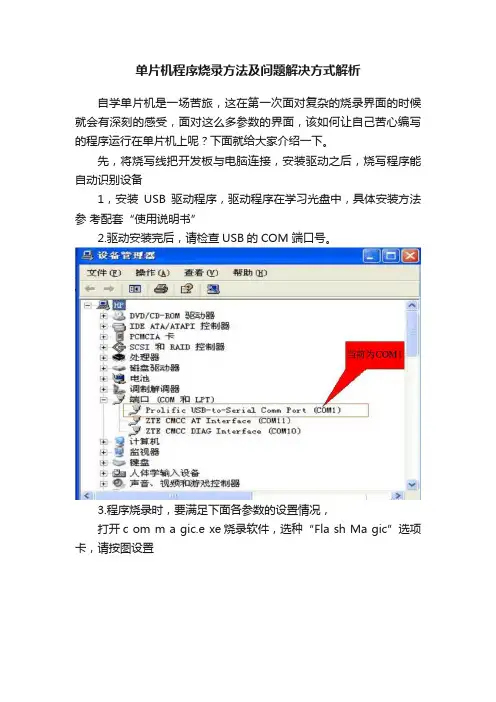
单片机程序烧录方法及问题解决方式解析自学单片机是一场苦旅,这在第一次面对复杂的烧录界面的时候就会有深刻的感受,面对这么多参数的界面,该如何让自己苦心编写的程序运行在单片机上呢?下面就给大家介绍一下。
先,将烧写线把开发板与电脑连接,安装驱动之后,烧写程序能自动识别设备1,安装USB驱动程序,驱动程序在学习光盘中,具体安装方法参考配套“使用说明书”2.驱动安装完后,请检查USB的COM 端口号。
3.程序烧录时,要满足下面各参数的设置情况,打开c om m a gic.e xe烧录软件,选种“Fla sh Ma gic”选项卡,请按图设置烧录成功的显示烧录方法及问题解决:1. 确认烧录步骤:插上usb后,没有灯亮的,然后点击电脑的download,L1亮了,这时立刻按下板子的电源开关,然后L2亮了,这样就开始烧录了。
PS:每一步都必须按照上面的操作,如果灯的指示有误表明有硬件问题2. 截图烧录软件在1的基础上确认好了,是最后烧录不行,确认下图需要设置的地方是否正确。
关于串口号:并非一定如图所示是com5,具体在安装驱动后看“我的电脑”右键——“属性”——“设备管理器”——“端口(COM和LPT)”,与“USB-SERIAL CH340”一致。
这两个地方没有问题的话,出现以下提示:串口打开失败的错误,要么是没有安装驱动ch340,要么是没有选择正确的com口,用上述方法即可查看。
若出现以下两个情况的话一、确认板子是平放在桌面上的,底部是不接触任何东西影响电路的二、试试把芯片取下来,再放会去,注意芯片缺口是朝向数码管的,另外压芯片的那把手,压到水平位置,不能压得过低三、用杜邦线把P1.0和P1.1接到地GND上,然后按流程正常烧录PS:到了第三还是不行的话,返回第二再做一次,如果还是不行就请联系客服。
单片机无法烧录程序的解决办法1.单击下载按钮,让软件向单片机写入程序,如果出现这个提示无法下载,请在下载状态下关闭单片机电源再重新打开,看烧写过程开始没有2.如果还没有,请检查COM端口设置的是不是你连接编程器或者开发板的端口,数据线有没有连接好3.将串口的波特率降到最低1200,如果1200时写入程序正常,下次写入时再逐渐提高。
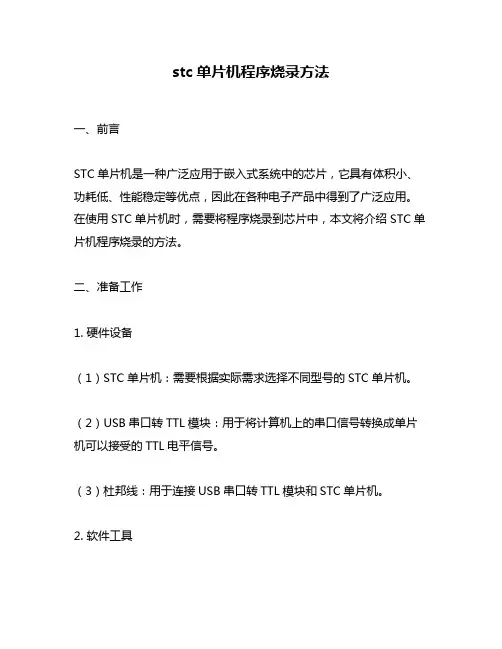
stc单片机程序烧录方法一、前言STC单片机是一种广泛应用于嵌入式系统中的芯片,它具有体积小、功耗低、性能稳定等优点,因此在各种电子产品中得到了广泛应用。
在使用STC单片机时,需要将程序烧录到芯片中,本文将介绍STC单片机程序烧录的方法。
二、准备工作1. 硬件设备(1)STC单片机:需要根据实际需求选择不同型号的STC单片机。
(2)USB串口转TTL模块:用于将计算机上的串口信号转换成单片机可以接受的TTL电平信号。
(3)杜邦线:用于连接USB串口转TTL模块和STC单片机。
2. 软件工具(1)STC-ISP软件:用于烧录程序到STC单片机中。
(2)Keil C51集成开发环境:用于编写程序并生成HEX文件。
三、连接硬件设备1. 连接USB串口转TTL模块和计算机。
将USB端插入计算机的USB 接口,将TTL端连接到计算机上的串口线上。
2. 连接USB串口转TTL模块和STC单片机。
根据所选型号的不同,需要连接不同的引脚。
一般来说,需要连接VCC、GND、TXD和RXD四个引脚。
四、编写程序使用Keil C51集成开发环境编写程序,并生成HEX文件。
在编写程序时,需要注意以下几点:1. 确定单片机型号和工作频率,并在程序中进行设置。
2. 确定需要使用的IO口,并在程序中进行初始化。
3. 根据实际需求编写相应的功能代码。
五、烧录程序1. 打开STC-ISP软件,在“选项”菜单中选择正确的串口号和波特率。
2. 在“文件”菜单中选择HEX文件,点击“打开”。
3. 将STC单片机上电,同时按下RESET键,进入下载模式。
4. 点击STC-ISP软件中的“下载”按钮,开始烧录程序。
烧录完成后,会弹出提示框。
5. 断开USB串口转TTL模块与计算机之间的连接,并将STC单片机从下载模式切换到运行模式。
此时已经成功将程序烧录到了STC单片机中。
六、总结以上就是STC单片机程序烧录的方法。
通过正确连接硬件设备和使用相应的软件工具,可以轻松地将程序烧录到STC单片机中。
单片机烧入程序后3.3v短路一、问题描述在单片机开发过程中,有时我们会遇到单片机烧入程序后出现3.3v短路的情况。
这种情况会导致单片机无法正常工作,严重影响整个系统的稳定性和可靠性。
二、问题原因分析1.烧入程序错误导致3.3v引脚与地引脚短路:在单片机烧入程序的过程中,如果出现操作失误或者程序烧写错误,有可能导致3.3v引脚和地引脚之间短路。
2.外部组件损坏导致3.3v引脚与地引脚短路:单片机外部的电阻、电容等元器件损坏,也有可能导致3.3v引脚与地引脚短路。
3.单片机芯片损坏导致3.3v引脚与地引脚短路:单片机芯片本身出现损坏或者老化,也会导致3.3v引脚与地引脚之间短路。
三、解决方案建议针对单片机烧入程序后3.3v短路的问题,我们可以采取以下解决方案:1.检查烧入程序是否正确:首先需要检查所烧写的程序是否正确,可以通过重新烧写程序的方式进行验证。
2.检查外部元器件的工作状态:排查单片机周围的电阻、电容等元器件是否损坏,如果有损坏需要及时更换。
3.检查单片机芯片的状态:如果怀疑是单片机芯片损坏导致短路,可以考虑更换单片机芯片或者对单片机进行维修。
4.使用专业工具进行故障排查:如果无法确定短路原因,可以使用专业的仪器进行故障排查,找出具体的故障点。
四、避免措施为了避免单片机烧入程序后3.3v短路的问题,我们可以采取以下措施:1.遵循正确的烧写流程:在烧写程序时,要严格按照规定的流程和方法进行操作,避免出现错误导致短路。
2.选择质量可靠的元器件:在使用外部元器件时,要选择质量可靠的产品,避免因为元器件损坏导致短路。
3.合理布局电路:在设计单片机系统时,要合理布局电路,避免3.3v 引脚与地引脚之间出现短路的可能性。
4.注意防静电:在单片机操作过程中要注意防静电,避免因为静电造成单片机芯片损坏导致短路。
五、结语单片机烧入程序后3.3v短路是一个常见的问题,对于工程师来说,我们需要重视这个问题并采取相应的预防和解决措施。
51单片机程序烧录方法
一、STC系列
1、使用芯片STC89C52RC
2、下载模块
(1)USB转TTL模块——PL2303
(2)USB转TTL模块——CH340
两种模块外观几乎一样,区别在于转换芯片不同,一个是PL2303,一个是CH340 (3)驱动安装
第一步:先直接安装驱动程序
第二步:将下载模块接到计算机USB口上,等待自动识别下载模块
第三步:识别完毕后,找到【设备管理器】下面的【端口】,查看识别后的串口编号,如下图COM9,记住串口号
3、烧录软件
到网上下载最新的STC-ISP烧录软件
(1)图标:
(2)软件工作界面:
4、下载电路
5、程序下载
(1)按照下载电路,连接好单片机和下载模块(不通电,即VCC和GND留一根杜邦线不接);
(2)选择芯片种类
(3)选择hex文件(每次下载程序时都重新选择)
(4)选择端口号
(5)开始下载程序(在等待检测目标单片机时,通电)
程序成功后的响应如下
看到“操作成功”就可以了
二、AT系列
1、使用芯片AT89S52
2、下载模块
USB—ISP免驱动下载器
不需要安装驱动程序,即插即用,可烧录AT系列芯片也可以烧录A VR芯片其接口定义为:
3、烧录软件
可用PROGISP软件
(1)图标
(2)工作界面
4、下载电路连线
其他脚不接
5、程序下载
(1)按照下载电路连线,连接好单片机和下载模块;(2)选择芯片种类
(3)选择hex文件:右侧的【调入Flash】(4)烧录程序:点击“自动”按钮
程序烧录成功的效果
看到Successfully done就可以了。
STC单片机烧写程序使用教程烧写程序是将程序代码写入至单片机中的一项重要工作。
本教程将分为以下几个步骤来介绍STC单片机烧写程序的具体操作:1.准备工作:在开始烧写程序之前,需要准备以下材料和设备:-STC单片机烧录器:常用的有STC-ISP、STC-USB等多种类型;-硬件电路:包括电源、晶振、电容等;- STC单片机开发工具:如Keil C、IAR等;-STC单片机程序代码。
2.连接电路:首先,需要将STC单片机烧录器与电路板连接。
将烧录器接口插到电脑的USB接口上,再选择合适的接口线连接烧录器与电路板,一般是通过芯片上的10针扎线连接。
3.安装驱动程序:在连接好电路后,需要先安装USB烧录器驱动程序,驱动程序一般会附带在设备的光盘中,在安装完成后,电脑就可以识别到烧录器设备了。
4.打开烧录软件:将烧录器连接到电脑后,需要打开STC单片机烧录软件。
根据你所使用的烧录器型号来确定使用何种软件,比如STC-ISP、STC-USB等。
打开软件后,可以看到一些操作选项。
5.选取单片机型号:在烧录软件中,需要选择要烧录的单片机型号。
一般来说,不同的单片机型号对应不同的程序代码和芯片参数,因此需要确保选择正确的单片机型号。
6.导入程序代码:将准备好的程序代码导入烧录软件。
一般来说,程序代码是以.c 或.hex文件的形式保存的,你可以通过打开文件的方式将其导入烧录软件。
7.设置烧写方式:在烧录软件中,需要设置烧写方式。
通常有两种选择:ISP(串行编程)和ICP(并行编程),其中ISP方式较为常用。
选择适合的烧写方式后,可以设置烧写速度、读出校验等参数。
8.擦除单片机:在烧写程序之前,需要先将单片机中原有的程序代码擦除。
擦除操作会将单片机中的所有数据清零,为接下来的烧写作准备。
大多数烧录软件会有一个擦除或清零的选项,点击后即可开始擦除。
9.烧写程序:擦除完成后,即可开始烧写程序。
点击“开始”或“烧写”按钮,烧录软件会根据设置的参数将程序代码写入到单片机中。
51单片机程序烧录方法1.硬件准备为了进行烧录,我们首先需要准备好一些硬件设备。
a)51单片机开发板:开发板上带有一个烧录口,用于连接到计算机。
b)USB转串口转换器:将计算机的USB接口转换为串口接口,用于与开发板进行通信。
c)杜邦线:用于连接USB转串口转换器和开发板。
d)电脑:带有串口或USB接口的计算机。
2.安装驱动程序有很多种烧录软件可以用于51单片机程序的烧录。
这里以keil C51为例进行介绍。
b)打开keil C51,选择"Project" -> "New Project",创建一个新项目。
c)选择相应的单片机型号,例如"STC89C52"。
d)创建一个新的源文件,并编写好程序。
4.连接开发板和计算机a)将开发板的烧录口与USB转串口转换器的串口接口相连,使用杜邦线连接。
b)将USB转串口转换器的USB接口插入计算机的USB接口处。
5.设置烧录选项a)在keil C51软件中,选择"Project" -> "Options for Target",打开目标选项对话框。
b)选择"Utilities"选项卡,在"Use:"下拉菜单中选择对应的烧录器。
例如,若使用USB转串口转换器则选择"Simulator"。
c)在"Setting:"框中设置串行设备的名称,例如"COM1"。
d)设置波特率,一般为9600bps。
e)点击"OK"按钮保存设置。
6.烧录程序a)将开发板上的电源开关打开,确保单片机处于工作状态。
b)在keil C51软件中,选择"Project" -> "Build Target",编译项目。
c)选择"Project" -> "Download HEX File",开始烧录程序。
51单片机程序烧录方法(总6页)本页仅作为文档封面,使用时可以删除This document is for reference only-rar21year.March51单片机程序烧录方法一、STC系列1、使用芯片STC89C52RC2、下载模块(1)USB转TTL模块——PL2303(2)USB转TTL模块——CH340两种模块外观几乎一样,区别在于转换芯片不同,一个是PL2303,一个是CH340(3)驱动安装第一步:先直接安装驱动程序第二步:将下载模块接到计算机USB口上,等待自动识别下载模块第三步:识别完毕后,找到【设备管理器】下面的【端口】,查看识别后的串口编号,如下图COM9,记住串口号3、烧录软件到网上下载最新的STC-ISP烧录软件(1)图标:(2)软件工作界面:4、下载电路5、程序下载(1)按照下载电路,连接好单片机和下载模块(不通电,即VCC和GND留一根杜邦线不接);(2)选择芯片种类(3)选择hex文件(每次下载程序时都重新选择)(4)选择端口号(5)开始下载程序(在等待检测目标单片机时,通电)程序成功后的响应如下看到“操作成功”就可以了二、AT系列1、使用芯片AT89S522、下载模块USB—ISP免驱动下载器不需要安装驱动程序,即插即用,可烧录AT系列芯片也可以烧录AVR芯片其接口定义为:3、烧录软件可用PROGISP软件(1)图标(2)工作界面4、下载电路连线其他脚不接5、程序下载(1)按照下载电路连线,连接好单片机和下载模块;(2)选择芯片种类(3)选择hex文件:右侧的【调入Flash】(4)烧录程序:点击“自动”按钮程序烧录成功的效果看到Successfully done就可以了。
烧录方法及问题解决:
1.确认烧录步骤:插上usb后,没有灯亮的,然后点击电脑的download,L1亮了,这时
立刻按下板子的电源开关,然后L2亮了,这样就开始烧录了。
PS:每一步都必须按照上面的操作,如果灯的指示有误表明有硬件问题
2. 截图烧录软件
在1的基础上确认好了,是最后烧录不行,确认下图需要设置的地方是否正确。
关于串口号:并非一定如图所示是com5,具体在安装驱动后看“我的电脑”右键——“属性”——“设备管理器”——“端口(COM和LPT)”,与“USB-SERIAL CH340”一致。
这两个地方没有问题的话,出现以下提示:
串口打开失败的错误,要么是没有安装驱动ch340,要么是没有选择正确的com口,用上述方法即可查看。
3.若出现以下两个情况的话
一、确认板子是平放在桌面上的,底部是不接触任何东西影响电路的
二、试试把芯片取下来,再放会去,注意芯片缺口是朝向数码管的,另外压芯片
的那把手,压到水平位置,不能压得过低
三、用杜邦线把P1.0和P1.1接到地GND上,然后按流程正常烧录
PS:到了第三还是不行的话,返回第二再做一次,如果还是不行就请联系客服。